如何在 Apple Music 上一次下載所有歌曲 [3 種方法]
當談到音樂流媒體服務時,不同的用戶會考慮不同的市場領導者。 雖然有些人會說這是 Spotify,有些人還會爭辯說它的' 蘋果音樂. 如果您是 Apple Music 的狂熱愛好者,那麼這篇文章適合您。 的過程 如何在 Apple Music 上一次下載所有歌曲 這可能是您在使用應用程序本身時想知道的事情之一。 別擔心,我們會在這篇文章中討論這個問題。
訂閱 Apple Music 的付費方案後,您將體驗到一系列優勢。其中之一是能夠保存歌曲以供離線收聽。如果您想一次下載大量歌曲,那麼學習如何一次下載所有 Apple Music 歌曲對您會很有幫助。
長途旅行肯定會讓你想聽各種各樣的歌曲。但你可能會發現整個過程非常困難和棘手。所以,我們到了。我們將與您分享如何在 Apple Music iPhone、Mac 或其他裝置上下載所有歌曲的簡單方法。
文章內容 第 1 部分:如何在 iPhone 上一次下載 Apple Music 上的所有 Aongs第 2 部分:如何使用 iTunes 一次下載 Apple Music 上的所有歌曲第 3 部分:如何免費下載 Apple Music 上的所有歌曲部分4。 概要
第 1 部分:如何在 iPhone 上一次下載 Apple Music 上的所有 Aongs
如何一次下載 iPhone Apple Music 上的所有歌曲?很遺憾地通知您,實際上沒有直接的方法如何使用 iPhone 一次下載 Apple Music 上的所有歌曲。如果您仍希望繼續,可以採取的解決方法是從您選擇的播放清單或專輯下載歌曲。與單獨下載歌曲相比,這在某種程度上更快。
要繼續,您必須確保您的 iPhone 連接到穩定的網絡,當然,您還擁有有效的 Apple Music 訂閱。現在,這是如何一次下載 Apple Music iPhone 上的所有歌曲的替代方法。
步驟1。在您的裝置上,開啟“音樂" 應用程式.在功能表列上,您必須點擊“電子圖書館“ 選項。
第2步。從您將看到的選項中,如果您選擇“歌曲”,您必須點擊“下載每首曲目旁的「按鈕可單獨儲存歌曲。
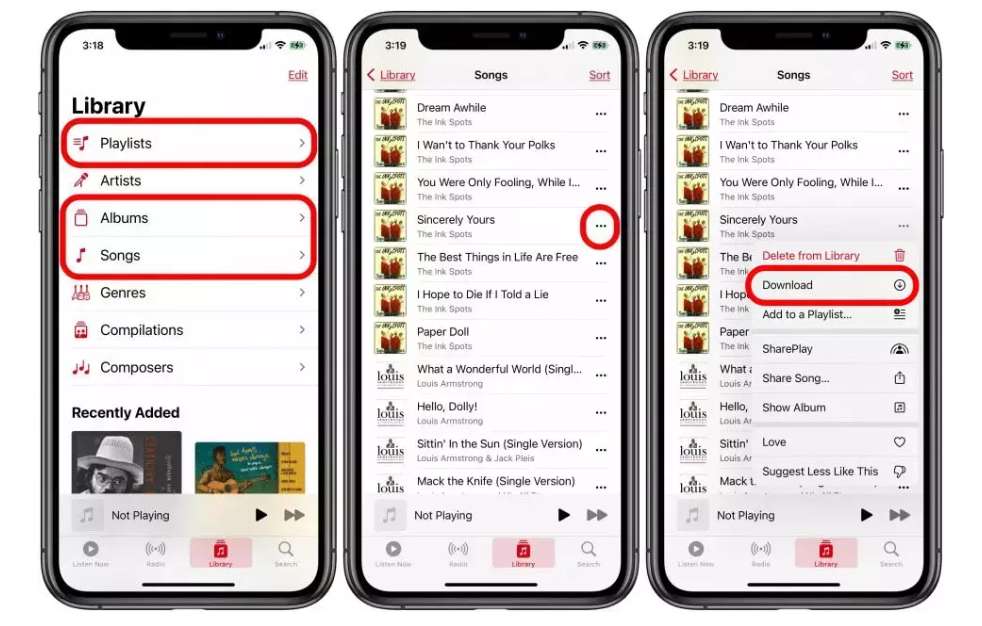
步驟#3。因此,我們建議單擊“相冊“或”播放列表”菜單即可批量保存歌曲。選擇專輯或播放清單後,只需長按其標題即可。從您將看到的彈出式選單中,只需點擊“免費下載”選項繼續下載其中包含的所有歌曲。或者,您也可以打開該特定的播放清單或專輯,您將看到“免費下載” 選項位於頂部。按此按鈕,然後等待下載過程結束。
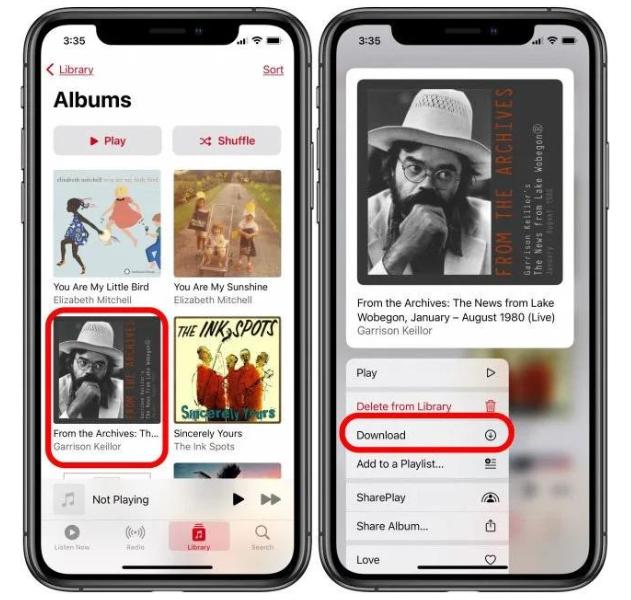
步驟4。如果您發現每次新增歌曲時都執行下載過程非常繁瑣,只需前往“設定”,然後選擇“音樂」。您需要獲得“自動下載”切換以啟用它。完成此操作後,所有新增的新歌曲將自動下載到您的裝置!
上面解釋的是 iPhone 用戶在一次下載 Apple Music 上所有歌曲的過程時可以採取的簡單解決方法(因為沒有給出直接的方法)。但是,您可能會發現這個過程有點累,尤其是當您查看各種專輯和播放清單時。如何在 iPhine 上一次下載所有 Apple Music 歌曲的更好方法將在第二部分中介紹,所以現在就開始吧!
第 2 部分:如何使用 iTunes 一次下載 Apple Music 上的所有歌曲
事實上,與一首一首地下載歌曲相比,第一部分強調的如何在 Apple Music 上一次下載所有歌曲的過程更快。 但是,如前所述,如果您打算保存大量專輯和播放列表,這將非常累人且有點耗時。
如果您擁有一台計算機,那您真幸運! 在這種情況下,您需要的是 iTunes 應用程序。 無需多次點擊“下載”按鈕,您只需使用 iTunes 應用程序一次性保存大量 Apple Music 歌曲!
以下是如何透過 iTunes 應用程式的幫助在 Mac 上一次性下載 Apple Music 上的所有歌曲。
步驟#1。 在 MacOS Mojave 或更早版本或 Windows 電腦上,開啟 iTunes 應用程式。始終建議您安裝最新版本的應用程序,以確保順利處理。如果萬一您是 macOS Catalina 或更高版本的用戶,您必須啟動“音樂”應用程式代替。
步驟#2。 點按“文件” 按鈕,然後“全新”,然後選擇“智能播放列表“。
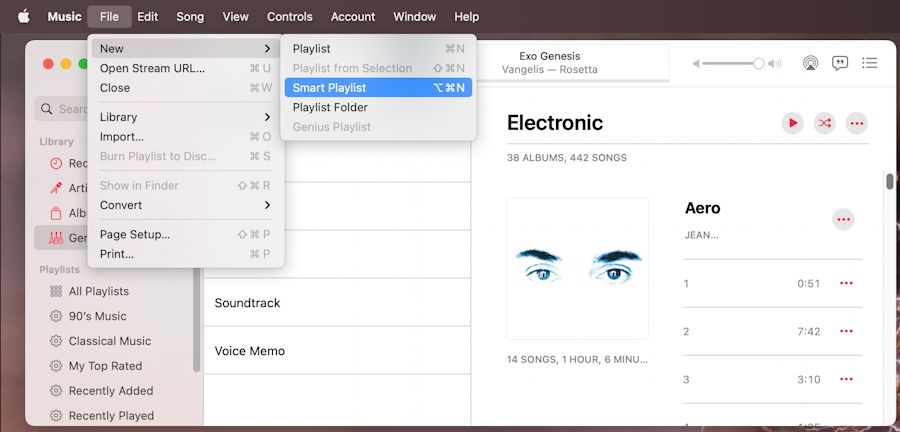
步驟#3。 將顯示一個彈出視窗。在這裡,您可以針對新播放清單中的曲目設定一些規則。
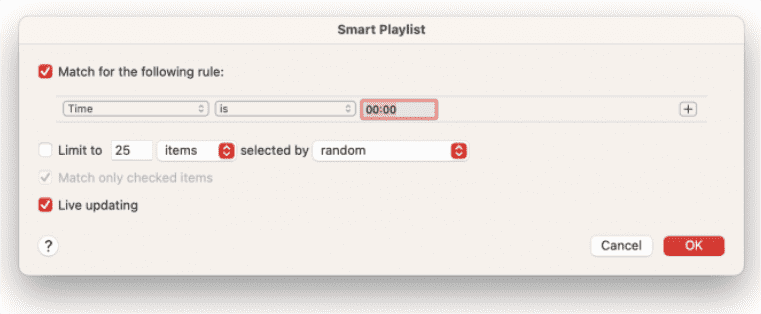
- 必須選中“匹配”選項並選擇“音樂”菜單。
- 第二行分別設置“時間”、“大於”、“00:00”。 這將確保所有歌曲都將進入播放列表。
- 必須取消選中“限制為”菜單。
- 建議勾選“實時更新”選項,這樣新歌才能進入播放列表。
- 現在,點擊“確定”按鈕保存所有這些。
步驟#4。 為播放清單建立一個新名稱。
步驟#5。 您必須確保“同步庫” 選項應在您的 Mac 和 iPhone 上啟用。透過這樣做,您將看到新建立的播放列表,其中包含“播放列表“ 你的 ”音樂”應用。
同樣,在執行上述如何在 Mac 上的 Apple Music 上一次下載所有歌曲的過程時,需要擁有有效的 Apple Music 訂閱和穩定的 Wi-Fi 網路。
如果您不再訂閱 Apple Music 的付費計劃之一,情況會怎樣? 您還有辦法一次性下載 Apple Music 歌曲嗎? 讓我們在下一部分中回答這個問題。
第 3 部分:如何免費下載 Apple Music 上的所有歌曲
之前提到如何在 Apple Music 上一次下載所有歌曲,需要有效的 Apple Music 訂閱和穩定的 Wi-Fi 網路。但是,如果您不再訂閱 Apple Music 的某一訂閱方案怎麼辦?你該怎麼辦?
幸運的是,我們有 TunesFun Apple Music 音樂轉檔器 救援! 使用這個專業工具,您可以在 Apple Music 上執行一次下載所有歌曲的過程,一路上沒有任何限制和問題!
TunesFun Apple Music Converter 是一款非常棒的工具,您可以使用它在您的設備上永久下載您的 Apple Music 歌曲。 這個轉換器可以幫助 從 Apple Music 中移除 DRM 技術 保護從應用程序下載的所有歌曲。 和 TunesFun Apple Music Converter,您還可以將 Apple Music 歌曲轉換為您想要的任何格式,包括 MP3、AAC、FLAC 和 WAV 格式。
怎麼做 Apple Music 歌曲在該地區不可用? 如何修復無法在您的設備上運行的 Apple Music? 在...的幫助下 TunesFun Apple Music Converter,您也不會遇到 Apple Music 問題,而且您可以離線收聽它們,無需支付訂閱費用。
現在,如果您有興趣並希望嘗試使用它 TunesFun Apple Music Converter在如何免費下載Apple Music上的所有歌曲的過程中,您可以參考以下內容。
步驟1。在滿足所有安裝需求後,將此工具安裝到您的電腦上後,啟動它並開始預覽和 選擇 Apple Music 歌曲 你想要轉換。再次強調,由於該工具可以幫助您一次下載 Apple Music 上的所有歌曲,因此您可以選擇多首歌曲進行處理!

步驟#2。 選擇輸出格式 你想使用。此外,在底部,您可以修改輸出參數設定。

第3步。 點擊“轉完成設定後,請點擊頁面底部的「按鈕。

完成上述操作後,將轉換歌曲並開始 DRM 過程。 幾分鐘後,您將獲得輸出文件!
部分4。 概要
雖然沒有直接的方法可以一次下載 iPhone 上的 Apple Music 上的所有歌曲,但您仍然很幸運地發現可以在 iTunes 的幫助下完成此操作。只是需要主動訂閱。現在,如果您不再使用 Apple Music 的高級帳戶,您可以依靠專業工具,例如 TunesFun Apple Music 音樂轉檔器 不受限制地下載所有您喜愛的 Apple Music 歌曲!
發表評論